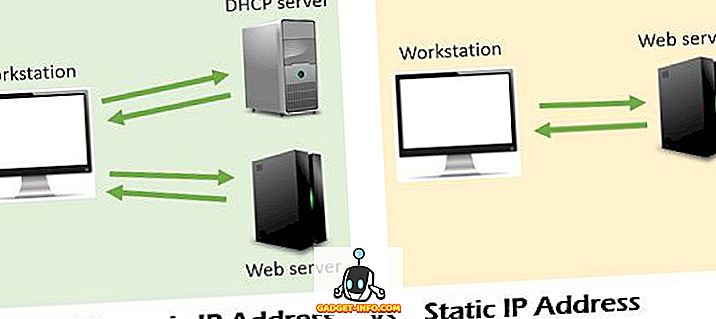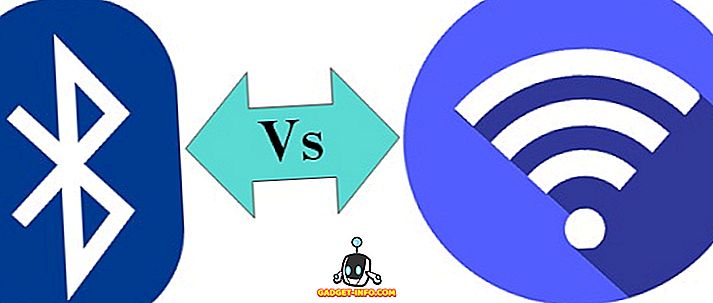Jika Anda seorang pecandu Android, Anda harus mengetahui opsi-opsi Sistem UI Tuner. System UI Tuner adalah serangkaian fitur eksperimental yang disembunyikan di Android dan memulai debutnya dengan Android 6.0 Marshmallow. Berita baiknya adalah, ini adalah bagian dari Android N dan dilengkapi dengan sekumpulan trik baru. Jadi, apa saja opsi baru yang dibawanya dan bagaimana cara membukanya di Android N? Nah begini caranya:
Aktifkan System UI Tuner di Android N
Pertama, Anda harus mengaktifkan System UI Tuner di Android N untuk membuka kunci trik keren yang ditawarkannya. Untuk melakukannya, buka Pengaturan Cepat, tersedia dengan sapuan turun dari bayangan pemberitahuan dan tekan terus ikon roda Pengaturan selama sekitar 5 detik. Setelah Anda melepaskan penahan pers, Anda akan mendapatkan pesan yang mengatakan “ Selamat! Sistem UI Tuner telah ditambahkan ke Pengaturan “. Anda kemudian akan menemukan System UI Tuner di bagian bawah halaman Pengaturan.


Setelah Anda mengaktifkan System UI Tuner di Android N, berikut adalah beberapa opsi yang dapat Anda coba:
Catatan : Seperti yang dikatakan Google, ini adalah fitur eksperimental, sehingga mungkin tidak berfungsi sebaik yang diharapkan. Untuk menghapusnya, Anda dapat kembali menekan terus gigi Pengaturan dan memilih "Hapus" ketika muncul prompt.
1. Nyalakan Mode Malam
Mode Malam alias Mode Gelap yang merupakan bagian dari Android M Preview telah kembali dan merupakan bagian dari opsi Tuner Sistem UI. Anda dapat mengaktifkannya melalui Pengaturan Cepat atau pergi ke System UI Tuner-> Color and appearance-> Night mode . Tema gelap untuk Android kini hadir dengan kemampuan untuk hidup secara otomatis tergantung pada lokasi dan waktu Anda. Anda juga dapat menyesuaikan nada dan kecerahan tema.

2. Kalibrasi tampilan
Jika Anda tidak puas dengan warna tampilan Anda, Anda dapat mengkalibrasi dengan Android N. Untuk mengkalibrasi tampilan perangkat Anda, buka System UI Tuner-> Color and appearance-> Calibrate display . Anda kemudian dapat mengubah tiga bilah yang bertuliskan R ed, G reen dan B lue. Fitur tidak bekerja secara real time saat ini dan Anda harus menekan "Terapkan" untuk melihat perubahannya . Jika Anda menyukai apa yang Anda lihat, Anda dapat memilih Oke, jika tidak, pengaturan akan diatur ulang.

3. Aktifkan gerakan untuk mengaktifkan layar terbagi
Split-screen multitasking adalah yang paling menarik dari Android N, karena akhirnya membawa multitasking blue yang sebenarnya ke OS. Sementara mengaktifkan mode multi jendela cukup mudah, System UI Tuner menyertakan opsi untuk mengaktifkan gerakan untuk memulai mode. Untuk mengaktifkan gesture, buka System UI Tuner-> Other dan nyalakan "Aktifkan gesture swipe-up layar terpisah" . Setelah diaktifkan, Anda dapat memulai mode layar terbagi dengan menggesek dari tombol baru-baru ini / multitasking dan itu terlihat sangat keren.

4. Tampilkan Persentase Baterai
Android N menunjukkan persentase baterai perangkat Anda ketika sedang diisi, tetapi jika Anda ingin melihat persentase baterai setiap saat, ada opsi untuk itu di System UI Tuner-> Status Bar . Cukup gulir ke bawah dan ketuk opsi Baterai . Kemudian. pilih " Selalu tampilkan persentase " dan Anda akan melihat persentase baterai ditampilkan setiap saat.

5. Ubah gaya jam di bilah status
Tidak suka gaya jam di bilah status Android N? Anda dapat mengubahnya dengan masuk ke System UI Tuner-> Status Bar-> Time . Anda dapat memilih untuk menampilkan detik bersama dengan jam dan menit atau Anda bahkan dapat menyembunyikan ikon jam. Di halaman ini, Anda bahkan dapat menyembunyikan ikon pengaturan sistem lainnya dari bilah status seperti WiFi, Bluetooth, Data Seluler dll.

6. Hidupkan / matikan 'Jangan ganggu' dengan tombol volume
Jangan ganggu adalah salah satu fitur yang sering kami gunakan dan Anda bahkan dapat menghidupkan atau mematikannya dengan tombol volume. Untuk mengaktifkan konfigurasi tombol volume dengan Jangan ganggu, buka System UI Tuner-> Jangan ganggu dan aktifkan "Tampilkan dengan kontrol volume" dan "Pintasan tombol volume" . Setelah Anda mengaktifkannya, Anda akan melihat tombol aktifkan 'Jangan ganggu' ketika Anda menekan tombol volume dan Anda akan dapat Mengaktifkan 'Jangan ganggu' dengan menekan tombol volume bawah.

7. Perlihatkan 'pengaturan kepentingan penuh' untuk menetapkan prioritas pemberitahuan
Meskipun kami belum membuka potensi penuhnya, " Pengaturan sepenuhnya penting " memungkinkan Anda untuk mengatur pemberitahuan prioritas. Anda dapat mengaktifkannya di System UI Tuner-> Others . Setelah Anda mengaktifkannya, geser pemberitahuan sedikit dan ketuk roda pengaturan yang Anda lihat. Anda kemudian akan melihat bilah, yang akan memungkinkan Anda menetapkan prioritas pemberitahuan dari yang tidak penting menjadi sangat penting.

Sudah mencoba opsi System UI Tuner ini di Android N?
Opsi-opsi System UI Tuner di Android N ini mungkin fitur eksperimental tetapi mereka membawa fungsionalitas tambahan, yang berguna. Mereka juga tampaknya bekerja dengan sangat baik, bertentangan dengan tag 'eksperimental'. Jadi, jika Anda telah menginstal Android N di salah satu perangkat Nexus, silakan dan coba System UI Tuner dan beri tahu kami apa yang Anda rasakan.